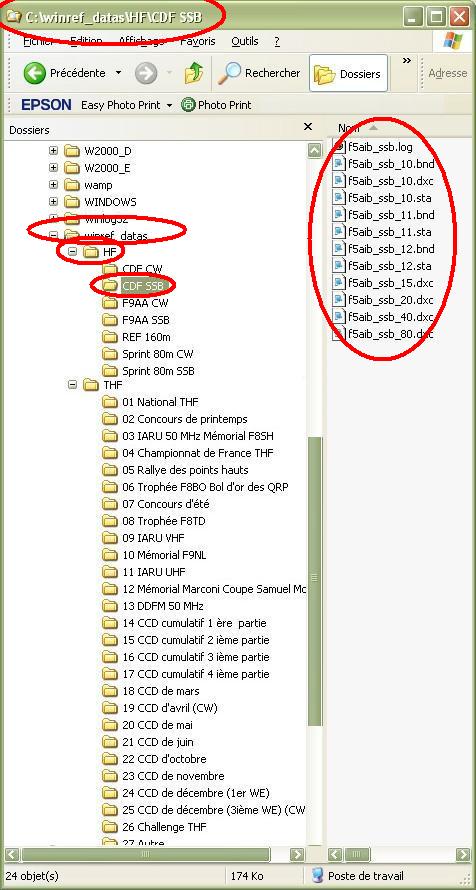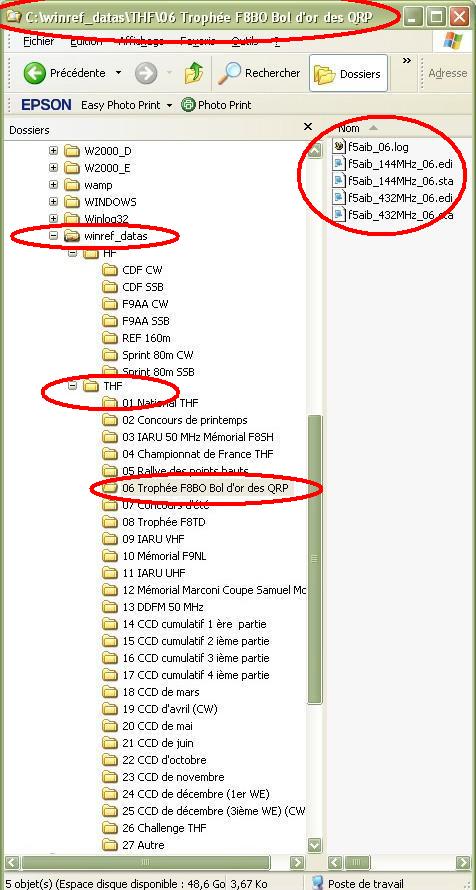|
|
Pour un comportement anormal ou inexpliqué de WinREF HF ou THF
|
|
Avez vous installé WinREF HF ou THF en tant qu'administrateur ? (clic droit sur le fichier setup.exe puis exécuter en tant qu'administrateur)
Avez vous lancé WinREF HF ou THF en tant qu'administrateur ? (clic droit sur le fichier winref.exe (ou winrefthf.exe) puis exécuter en tant qu'administrateur)
|
|
|
Je ne peux pas saisir un indicatif F1 ou F4 dans WinREF HF
|
|
|
|
|
Quel fichier faut-il envoyer au correcteur ?
|
|
WinREF HF :
Le fichier à envoyer au correcteur se nomme "indicatif_cw.cbr" ou "indicatif_ssb.cbr" (exemple : f5aib_cw.cbr)
WinREF THF :
Le(s) fichier(s) à envoyer au correcteur se nomme(nt) "indicatif_bande_numéro-du-concours.edi" (exemple : f5aib_144MHz_06.edi)
Pour plus d'informations,
Consultez l'aide de WinREF HF à la rubrique "Générer et envoyer le compte rendu".
Consultez l'aide de WinREF THF à la rubrique "Générer et envoyer les CR".
N'envoyez pas de fichier au format texte, CAR, ADIF ou autre, ils seront refusés par le robot. |
|
|
A qui faut-il envoyer le compte rendu ?
|
|
Concours HF : Ici
Concours THF : Ici
A la fin de la phase de génération de votre compte rendu, WinREF va ouvrir la page d'upload des CR sur le site de la Commission des concours.
Suivez les instructions, tout y est noté clairement.
Pour plus d'informations,
Consultez l'aide de WinREF HF à la rubrique " Générer et envoyer le compte rendu".
Consultez l'aide de WinREF THF à la rubrique " Générer et envoyer les CR".
|
|
|
Où trouver le compte-rendu ?
|
|
Toutes versions jusqu'à V7.3.15 pour WinREF HF et V6.2.7 pour WinREF THF
WinREF HF : le compte rendu se trouve dans le dossier :
c:\Program Files\winref sous XP ou c:\Programmes\winref sous Vista ou c:\Programmes (x86)\winref sous Windows 7, Windows 8 et Windows 10
WinREF THF : le(s) compte rendu se trouve(nt) dans le dossier :
c:\Program Files\winrefthf sous XP ou c:\Programmes\winrefthf sous Vista ou c:\Programmes (x86)\winrefthf sous Windows 7, Windows 8 et Windows 10
A partir de la version 8.1.xx pour WinREF HF et V7.0.xx pour WinREF THF
WinREF HF : le compte rendu se trouve dans le dossier c:\winref_datas\HF\nom_du_concours
WinREF THF : le compte rendu se trouve dans le dossier c:\winref_datas\THF\nom_du_concours |
|
|
J'ai généré mon compte rendu mais je ne trouve pas le fichier .cbr (ou EDI) à joindre à mon mail. J'utilise Windows Vista ou Windows 7 ou Windows 8 ou Windows 10
|
|
A partir de la version 8.1.... pour WinREF HF et V7.0.xx pour WinREF THF
WinREF HF : le compte rendu se trouve dans le dossier c:\winref_datas\HF\nom_du_concours
WinREF THF : le compte rendu se trouve dans le dossier c:\winref_datas\THF\nom_du_concours
Toutes versions jusqu'à V7.3.15 pour WinREF HF et V6.2.7 pour WinREF THF
Sous Windows Vista, Windows 7, Windows 8 et ou Windows 10, si vous n'avez pas démarré WinREF en tant qu'administrateur, votre CR a été enregistré dans un autre dossier.
Il faut bien sur avoir déjà généré le compte rendu (menu "Fichiers", "Générer et envoyer le compte rendu").
Méthode 1
:
Regardez dans C:\Utilisateurs\(pour moi c'est F5AIB)\AppData\local\VirtualStore\Program Files (x86)\Winref (ou winrefthf)
Il faut que les options des dossiers soient à "Afficher les dossiers cachés".
Méthode 2 :
Depuis le menu "Fichiers" de la page de saisie de WinREF :
- dans WinREF HF : cliquer sur : "Copier les fichiers de ce concours"
- dans WinREF THF : cliquer sur : "Archivage des fichiers de ce concours et des bases de données"
Quand la page de copie s'ouvre, ouvrir le menu "Fichiers" de cette page.
Cliquez sur "Définir le chemin d'archivage".
Choisir de préférence un dossier vide que vous aurez préalablement créé sur le disque dur ou sur un lecteur amovible, mais évitez une architecture complexe dans des sous dossiers.
Cliquez sur le bouton "Ok" de la page de choix du dossier.
Cliquez sur le bouton "Copier" de la page de copie.
Tous les fichiers, y compris le fichier .cbr, seront copiés dans le dossier que vous venez de définir.
Ne vous inquietez pas pour les messages concernant les fichiers .adi et .car non trouvés.
Ces fichiers sont les fichiers construits quand vous demandez une conversion ADIF ou F6ISZ.
Votre compte rendu doit se trouver dans le dossier que vous avez défini comme dossier de destination.
Commentaires d'un utilisateur.
En tout cas, pour retrouver les fichiers dans le répertoire WinRef une chose est sure :
Lancer WinRef en qualité d'Administrateur (bouton droit de la souris sur l'icône WinRef : "Exécuter en tant qu'Administrateur".
A partir de là les fichiers sont copiés dans le répertoire WinRef ou dans un autre répertoire qui a été désigné dans la procédure de génération des fichiers.
Tous ces fichiers sont aussi copiés dans le C:\users(pour moi c'est Michel)\AppData\local\VirtualStore\Program Files\Winref
Il y sont copiables à condition que la fonction "dossiers cachés" (option des dossiers) ne soit pas cochée.
A coire que Vista, Windows 7 et ou Windows 8 font plusieurs fois le même travail au cas où.
Commentaires d'un autre utilisateur.
Le problème venait bien de Vista, Windows 7 ou ou Windows 8.
En forçant le mode compatibilité XP j'ai pu récupérer mon log dans WinREF et créer mon fichier Cabrillo.
Moralité :sous Vista, Windows 7 ou ou Windows 8, il faut soit désactiver l'UAC(*) soit lancer dès le début WinREF en mode administrateur (même si vous êtes loggé en tant qu'administrateur).
(*) UAC
Vista, Windows 7 et ou Windows 8 intègrent une nouvelle fonctionnalité nommée UAC (pour User Account Control). C'est un peu comme le "root" de Linux.
Son rôle est de contrôler l'administration de l'ordinateur afin de permettre ou de ne pas permettre les modifications de certains fichiers ou l'execution
de fichier éxécutable.
Le but est de renforcer la sécurité mais celà pose certains problèmes de compatibilité puisque un nombre non négligeable d'applications Windows XP ne s'exécutent pas correctement si elles n'obtiennent pas de droits administrateur..... la preuve!
Quelques liens concernant la désactivation de l'UAC : ici ou ici
Cette liste n'est qu'un extrait de tous les sites qui traitent de l'UAC. |
|
|
Je suis mono opérateur, je ne trouve pas de rubrique pour saisir les périodes de repos.
|
|
A partir de la version 7.xxx, le programme génère automatiquement la liste des périodes de repos et retient les trois plus longues.
Dans la page de saisie, dans le menu "Fichiers", cliquez sur "Générer et envoyer le compte rendu".
Un boite de message s'ouvre et vous donne la liste des opérations qui vont s'enchainer.
- Création de la liste des périodes de repos.
- Création du compte rendu.
Une nouvelle boîte de dialogue vous propose de vous connecter au site de la Commission des concours pour y transférer votre compte rendu.
Concours HF : Ici
Concours THF : Ici
|
|
|
Je n'ai pas règlé le décalage de l'heure. Tous mes QSO sont à l'heure locale (ou à une autre heure que l'heure GMT)
|
|
Il faut corriger manuellement l'heure de chaque QSO dans le fichier log au moyen d'un éditeur de texte (Note Pad par exemple).
Veiller à bien conserver le nombre de caractères de chaque champ ainsi que le format de l'heure (toujours sur 4 chiffres).
Une fois terminé, il faut générer le compte rendu.
Le fichier log se nomme indicatif_cw.log ou indicatif_ssb.log (exemple f5aib_cw.log).
Emplacement des fichiers
Toutes versions jusqu'à V7.3.15 pour WinREF HF et V6.2.7 pour WinREF THF
WinREF HF : le log se trouve dans le dossier :
c:\Program Files\winref sous XP ou c:\Programmes\winref sous Vista ou c:\Programmes (x86)\winref sous Windows 7 et Windows 8
WinREF THF : le log se trouve dans le dossier :
c:\Program Files\winrefthf sous XP ou c:\Programmes\winrefthf sous Vista ou c:\Programmes (x86)\winrefthf sous Windows 7 et Windows 8
A partir de la version 8.1.xx pour WinREF HF et V7.0.xx pour WinREF THF
WinREF HF : le log se trouve dans le dossier c:\winref_datas\HF\nom_du_concours
WinREF THF : le log se trouve dans le dossier c:\winref_datas\THF\nom_du_concours |
|
|
Je n'entends pas la CW du keyer dans mon haut-parleur.
|
|
WinREF n'utilise pas la carte son pour générer la CW.
Le keyer de WinREF génère la CW en "tout ou rien" (TOR) comme le fait une pioche classique.
WinREF utilise une sortie TOR disponible sur le port de l'imprimante ou sur un port série (Com) réel ou virtuel au travers d'un adapteur USB/RS232.
Si vous devez acheter un adapteur USB/RS232, assurez vous bien qu'il gère les bits DTR et (ou) RTS nécessaires pour la sortie CW.
Dans tous les cas vous devrez utiliser une carte interface simple. |
|
|
Après avoir installé la dernière mise à jour, ma base de données départementale ou locators est différente.
|
|
A partir de la version 7.1.20 de WinREF-HF et de la version 6.1.13 de WinREF-THF, cet inconvénient est supprimé.
Au premier démarrage de WinREF, immédiatement après une mise à jour, WinREF vous demande quelles bases de données vous souhaitez utiliser.
Vous pouvez choisir entre celles qui sont actuellement dans le dossier WinREF-HF,
celles qui sont actuellement dans le dossier WinREF-THF ou celles qui font partie de la mise à jour que vous venez d'installer.
La meilleure solution est de choisir celles que vous utilisez le plus souvent en fonction de votre trafic (HF ou THF).
Quand votre choix est fait, WinREF créera un dossier commun WinREF-HF/WinREF-THF. C'est dans ce dossier commun que les deux WinREF iront puiser leurs informations.
A la mise à jour suivante, la question vous sera à nouveau posée. Vous choisirez alors d'utiliser les bases de données du dossier commun WinREF-HF/WinREF-THF.
|
|
|
Comment récupérer un log Winref dans MixW. La fonction Merge ne télécharge pas le log.
|
|
Le log construit par WinREF est au format texte, avec un préformatage Cabrillo pour ensuite être intégré au compte rendu final.
Je pense que MixW doit pouvoir accepter le format ADIF qui est utilisé dans la plupart des cahiers de trafic informatiques (voir dans les préférences de MixW).
WinREF est capable de fournir un log au format ADIF.
Depuis la page de saisie, ouvrir le menu "Fichiers" puis "Conversions pour export vers un cahier de trafic".
Choisir "Cahier au format ADIF".
Si MixW n'accepte pas le format ADIF, il n'y a pas de solution. |
|
|
Comment transférer les fichiers de mon dernier concours vers un autre ordinateur ?
|
|
Utiliser la commande "Copier les fichiers de ce concours" dans le menu "Fichiers" de la page de saisie de WinREF.
Quand la page de copie s'ouvre, ouvrir le menu "Fichiers" de cette page.
Cliquez sur "Définir le chemin d'archivage".
Choisir un dossier vide que vous aurez préalablement créé sur une disquette ou sur une clé USB.
Cliquez sur le bouton "Ok" de la page de choix du dossier.
Cliquez sur le bouton "Copier" de la page de copie.
Tous les fichiers seront copiés dans le dossier que vous venez de définir.
Ne vous inquietez pas pour les messages concernant les fichiers .adi et .car non trouvés.
Ces fichiers sont les fichiers construits quand vous demandez une conversion ADIF ou F6ISZ.
Une fois la copie terminée, recopiez les fichiers qui se trouvent maintenant sur le support que vous avez défini ci-dessus dans le second ordinateur.
A partir de la version 8.1.... pour WinREF HF et V7.0.xx pour WinREF THF
WinREF HF : le compte rendu se trouve dans le dossier c:\winref_datas\HF\nom_du_concours
WinREF THF : le(s) compte rendu se trouve(nt) dans le dossier c:\winref_datas\THF\nom_du_concours
Pour toutes versions jusqu'à V7.3.15 pour WinREF HF et V6.2.7 pour WinREF THF
Pour WinREF HF :
Sous Windows XP, le dossier de destination est c:\Program Files\winref.
Sous Windows Vista, le dossier de destination est c:\Programmes\winref.
Sous Windows 7 et ou Windows 8, le dossier de destination est c:\Program Files (x86)\winref.
Pour WinREF THF :
Sous Windows XP, le dossier de destination est c:\Program Files\winrefthf.
Sous Windows Vista, le dossier de destination est c:\Programmes\winrefthf.
Sous Windows 7 et ou Windows 8, le dossier de destination est c:\Program Files (x86)\winrefthf. |
|
|
Au démarrage de la mise à jour V7.1.20, la nouvelle fenêtre de choix des bases de données est vide.
|
|
Si je clique sur le bouton "Exécuter", j'ai le message suivant : erreur 76, chemin d'accès introuvable.
Démarrez WinREF en tant qu'administrateur : clic droit sur l'icone WinREF puis clic sur "Exécuter en tant qu'administrateur".
Vérifiez que WinREF soit installé dans le bon dossier.
- C:\Program Files\winref pour WinREF-HF
- C:\Program Files\winrefthf pour WinREF-THF.
Si ce n'est pas le cas, désinstallez votre version actuelle puis réinstallez là dans le dossier proposé par le programme d'installation.
N'oubliez pas d'installer la mise à jour !
Pour retrouver vos anciens contests, sauvegardez tous les fichiers dont le nom commence par votre indicatif depuis le dossier actuel puis réinsérez les dans le dossier C:\Program Files\winref pour WinREF-HF ou dans le dossier C:\Program Files\winrefthf pour WinREF-THF après avoir réinstallé la version désirée ainsi que la mise à jour correspondante. |
|
|
Après l' installation de la mise à jour, j'ai le message d'erreur suivant : erreur d' exécution 62 lecture après la fin du fichier.
|
|
Avec VISTA, Windows 7 et Windows 8, lancer WinREF en tant qu' adminitrateur. |
|
|
Le programme est ralenti à cause de la recherche des prénoms. Comment faire pour inhiber cette fonction ?
|
|
Vous devez désactiver la recherche des prénoms.
Depuis la page de saisie, ouvrez le menu "Fichiers".
Cliquez sur "Configurer le programme (préférences).
Dans la page des préférences, dans l'onglet "Recherches", décochez la case "Recherche du prénom".
Cette option n'est actuellement pas enregistrée en quittant WinREF. Vous devrez donc refaire la manipulation à chaque démarrage de WinREF. |
|
|
je voudrais conserver les historiques des coupes du REF de l'année passée. Quels fichiers dois-je conserver ?
|
|
WinREF HF et WinREF THF ne conservent que les fichiers de l'année courante.
Les fichiers d'un contest donné sont écrasés quand on selectionne "Démarrerer un nouveau concours" dans la page de démarrage de WinREF.
Fichiers propres aux concours :
En HF comme en THF, tous les noms de fichiers concernant les données personnelles (log, paramètres, messages d'appel, compte-rendu etc...)
sont construits de la même façon et débutent toujours par l'indicatif déclaré dans la page de configuration du concours courant.
Pour F5AIB, sauvegarder tous les fichiers dont le nom commence par F5AIB (ou f5aib).
Base de données WinREF HF:
- indicatifs.txt (et pname.bin à partir de la version 7.1.20)
Pour les versions antérieures à V7.1.20, indicatifs.txt se trouve dans c:\Program Files\winref
A partir de la version V7.1.20, indicatifs.txt et pname.bin se trouvent dans c:\winref_datas
- cty.dat : le mieux est d'aller la rechercher directement chez K1EA (menu Maintenance de WinREF puis mise à jour de la base de données DXCC).
Ce fichier se trouve dans c:\Program Files\winref
Base de données WinREF THF:
- indicatifs.txt et locators.txt (et pname.bin à partir de la version 6.1.13)
Pour les versions antérieures à V6.1.13, ces fichers se trouvent dans c:\Program Files\winrefthf
A partir de la version V6.1.13, ces fichers se trouvent dans c:\winref_datas
- cty.dat : le mieux est d'aller la rechercher directement chez K1EA (menu Maintenance de WinREF puis mise à jour de la base de données DXCC).
Ce fichier se trouve dans c:\Program Files\winrefthf
Fichiers facultatifs WinREF HF:
- winref.cfg : ce ficher se trouve dans c:\Program Files\winref
Fichiers facultatifs WinREF THF:
- winrefthf.cfg : ce ficher se trouve dans c:\Program Files\winrefthf
Il y a encore quelques petits fichiers ici et là, mais ce ne sont que des paramètrages de keyer, de la dernière bande utilisée, de couleurs de fond des cartes ou des listes de log. |
|
|
Dans la page des préférences de WinREF, je n'arrive pas à configurer la fonction PTT, les cases sont grisées.
|
|
Vous devez démarrer WinREF en ayant choisi CDF SSB pour avoir accès à la configuration du PTT.
Il en est de même pour l'option de démarrage automatique du module keyer.
Vous devez démarrer WinREF en ayant choisi CDF CW pour avoir accès à cette option. |
|
|
Quand j'envoie mon compte-rendu au REF, je reçois un message disant qu'il comporte un erreur.
|
|
L'erreur la plus fréquente se situe dans l'indicatif.
Seules formes d'indicatif suivantes sont admises :
- F5XYZ
- F5XYZ/P
- F5XYZ/M
- F5XYZ/MM
Toutes les autres formes du style F5XYZ/54, F5XYZ/P54, F5XYZ/P/54, F5XYZ/QRP, F 5 XYZ etc seront refusées par le robot.
Le seul moyen est de corriger le fichier .cbr au moyen d'un éditeur de texte (Notepad par exemple) en respectant scrupuleusement les largeurs de colonnes sous peine de se voir refuser le compte rendu au moment de la correction car le logiciel de correction ne retrouvera pas les différents champs.
Il faut corriger la ligne <CALLSIGN:> dans l'entête du compte rendu ainsi que toutes lignes de QSO.
Le plus simple est d'utiliser la commande <Chercher/Remplacer> de l'éditeur de texte.
Dans le champ <Chercher>, saisissez <F5XYZ/QRP> par exemple.
Dans le champ <Remplacer par> saisissez <F5XYZ....> (indicatif suivi de 4 espaces dans le cas présent) puis cliquez sur remplacer tout et enregistrez le fichier modifié.
Il faut aussi corriger le nom du fichier.
Par exemple, si vous vous êtes déclaré F5XYZ/QRP, le fichier généré par WinREF se nommera f5xyz-qrp_cw.cbr ou f5xyz-qrp_ssb.cbr
Après avoir corrigé le compte rendu, il faudra renommer le fichier f5xyz-qrp_cw.cbr ou
f5xyz-qrp_ssb.cbr en f5xyz_cw.cbr ou f5xyz_ssb.cbr
En résumé, le nom de fichier est de la forme <indicatif_mode.cbr> pour une station fixe ou <indicatif-p_mode.cbr> pour une station en portable.
Attention, les versions de WinREF antérieures à V7.0.22 de novembre 2008 admettent des espaces dans l'indicatif.
Si c'est le cas, il est impératif de les supprimer en opérant comme indiqué ci-dessus.
Les versions ultérieures de WinREF interdisent la saisie d'un indicatif non conforme.
En cas de besoin, toutes les informations sur le format CABRILLO ici. |
|
|
Le format CABRILLO c'est quoi ?
|
|
|
|
|
Avec WinREF HF, quand je genere le compte rendu au format cabrillo, l'entete ne contient pas à mes informations personnelles.
|
|
Ce sont les informations concernant F5AIB : Indicatif, Nom, Prénom, Adresse, Station.
Ce problème a été corrigé à partir de la version V7.3.15 du 19/05/2011. Remettez vous à jour . |
|
|
Je ne parviens pas à lire les fichiers d'aide de WinREF HF ET WinREF THF. J'utilise Windows VISTA (ou Windows 7 ou Windows 8 ou Windows 10)
|
|
Windows VISTA, Windows 7 et Windows 8 ne permettent plus de lire les fichiers d'aide au format .HLP
Pour pouvoir lire l'aide de WinREF, chargez puis installez WinHLP32.exe depuis les pages de téléchargement de WinREF HF ou WinREF THF, paragraphe 3.
Comme pour tous les exécutables : clic droit + exécuter en tant qu'administrateur même si vous êtes loggé en tant qu'administrateur.
Le fichier WinHLP32.exe est inclu dans les mises à jour à partir de la version 8 en HF et de la version 7 en THF. |
|
|
J'ai des problàmes de vitesse et (ou) de stabilité du keyer. J'utilise Windows VISTA, Windows 7 (ou Windows 8
ou Windows 10) |
|
Utilisez l'interface à échantillonnage.
Schéma ici. |
|
|
La station 4U1WRC (Wien Radio Club) n'est pas reconnue donc pas de point ni de multi
|
|
Vous n'avez pas mis votre base de données DXCC à jour comme le propose WinREF au démarrage d'un nouveau contest.
4U1WRC est dans la mise à jour du 25/01/2012.
Le programme de correction remettra ça en ordre du fait qu'il recalcule tous les points et tous les multis.
|
|
|
Comment saisir mes QSO en mode différé ?
|
|
WinREF HF, cliquez ici.
WinREF THF, cliquez ici.
|
|
|
Problème de perroquet.
|
|
Dans les version 8.1.15 et 8.1.16 de WinREF HF et dans la version 7.0.11 deWinREF THF, la commande du PTT ne fonctionne plus.
Ce problème est corrigé dans les versions 7.3.xxx et 8.3.xxx
Pour info, le schéma n° 8 (ici) peut vous dépanner si vous tournez avec les versions en cause.
Pour les versions antérieures :
J'utilise l'interface Micro Keyer II de Microham. J'ai enregistré un message d'appel et dans la configuration j'ai indiqué Port COM5 pour le PTT (RTS).
Lorsque je "joue" le message d'appel il sort sur les HP du PC alors qu'il devrait passer par la carte son intégrée dans le MKII et commuter le TX.
Il suffit d'ouvrir le mixeur de volume de Windows (dans la barre en bas à droite).
Cliquer sur périphique de lecture et choisir Microham CODEC comme périphérique par défaut.
Le port COM5 est choisi pour le PTT (RTS).
Si on utilise un autre boitier interface la manip à faire est similaire, c'est-à-dire qu'il faut déclarer la carte son du boitier en tant que périphérique par défaut.
Pour écouter, enclencher la fonction Monitor du TX si elle est disponible.
Après le concours ne pas oublier de rétablir le périphérique par défaut pour utilisation normale des HP du PC ! |
|
|
WinREF THF Version 7.0.11 du 11/09/2012. Je ne vois plus la fenêtre de saisie de le date et de l'heure en saisie différée dans la page de saisie des QSO.
|
|
La version 7.0.11 du 11/09/2012 comporte en erreur.
Mettez vous à jour. |
|
|
Avec les nouvelles versions de WinREF (8... en HF et 7... en THF), quand j'ouvre WinREF, je ne retrouve pas les QSO de mes anciens concours.
|
|
Dans les nouvelles versions de WinREF (HF et THF), les fichiers relatifs à chaque concours sont placés dans un dossier spécifique (un dossier par concours).
Chaque dossier spécifique est lui même placé dans un dossier lui aussi spécifique (HF et THF).
Tous ces dossiers se trouvent eux dans le dossier commun c:\winref_datas qui contient aussi les bases de données.
C'est plus facile pour WinREF et aussi pour vous pour vous y retrouver.
De plus, ça évitera les soucis pour retrouver le compte rendu à envoyer au correcteur surtout avec Windows 7 ou Windows 8.
Nouvelle organisation des fichiers attachés à un concours |
|
|
En résumé, vous avez maintenant, pour WinREF HF :
c:\winref_datas\HF\CDF CW
c:\winref_datas\HF\CDF SSB
etc...
et pour WinREF THF :
c:\winref_datas\THF\01 National THF
c:\winref_datas\THF\02 Concours de printemps
etc...
Chaque dossier spécifique contient le log, le compte rendu, les fichiers de multis, les fichiers de statistiques du concours considéré.
Pour retrouver dans WinREF les QSO d'un concours ancien, il vous faut donc déplacer (ou copier) tous les fichiers relatifs à ce concours vers le nouveau dossier.
Tous ces fichiers sont actuellement dans c:\program Files\winref ou c:\Program Files\winrefthf si vous tournez avec Windows XP.
Vous les retrouverez facilement car leurs noms commencent toujours par votre indicatif.
En THF, le concours auquel ils se rapporte est identifié par le numéro du concours qui apparait dans la page de démarrage de WinREF.
Il suffit donc de déplacer (ou copier) tous les fichiers du style f5aib_144MHz_04.... vers c:\winref_datas\THF\04 Championnat de France THF
ou f5aib_144MHz_26.... vers c:\winref_datas\THF\26 Challenge THF
En HF, cest plus simple. On retrouve toujours CW ou SSB dans les noms de fichiers.
Si vous utilisez Windows 7 ou Windows 8, ça risque d'être plus compliqué et plus long car Windows 7 ou Windows 8 vont mettre leurs fichiers on ne sait pas trop où.
Le plus simple est de faire le manip suivante, concours par concours :
Vous vous mettez dans le concours à transférer (par exemple 26 Challenge THF).
Au moyen de la commande "Archivage des fichiers de ce concours" dans WinREF THF ou "Copier les fichiers de ce concours" dans WinREF HF, vous allez transférer les fichiers du concours sélectionné vers un support de votre choix que vous sélectionnerez via le menu "Fichiers" de la page de copie qui va s'ouvrir.
Ensuite, depuis le support de destination, transférez uniquement les fichiers qui commencent par votre indicatif vers c:\winref_datas\THF\26 Challenge THF
Cette manip est identique pour tous les concours et est à répéter pour chaque concours.
ATTENTION :
Vous ne pouvez pas choisir comme dossier de destination le dossier c:\winref_datas\.... qui correspond au concours que vous voulez transférer car comme WinREF est en service, il utilise certains fichiers que Windows refusera de copier. Trop facile !!!
Par contre, si vous démarrez un nouveau concours avec une version 8... en HF ou une version 7... en THF, les fichiers du concours concerné se trouverons d'office dans le nouveau dossier. |
|
|
Les station du style TOxxx ne sont pas reconnues donc pas de point ni de multi et imposent "ba" comme département.
|
|
C'est à cause de la mise en compatibilité de WinREF avec Linux. Désolé.
- Enregistrez normalement le QSO avec "ba" dans le champ "échange".
- Double cliquez sur le QSO pour passer en mode "Modification".
- Remplacer "ba" par FG ou FR ou FM en fonction de ce que l'opérateur vous aura passé.
- Enregistrez la modification.
Vous pouvez aussi corriger votre fichier .CBR avant de l'envoyer à la correction.
Une parade est à l'étude.
|
|
|
Il manque un département ou un locator dans la base de données ou un département ou un locator est faux.
|
|
Les bases de données départementales et locator sont des aides au trafic mais il ne faut pas oublier qu'un concours c'est aussi et surtout écouter et noter ce que notre correspondant nous annonce.
Il sait mieux que quiconque quel est son numéro département ou son locator.
En cas de doute :
Evitez surtout de lui dire : "Votre département est bien le 78 ? car mon programme me dit que vous êtes dans le 33"
Demandez lui plutôt "Encore une fois le département, merci". C'est plus sympa !
Les versions 9.7.18 en HF et 8.8.13 en THF ont été remises à jour d'après la nomenclature de l'ANFR.
Il m'est impossible de tenir de telles bases de données à jour en permanence. De plus, entre l'instant où je mets les programmes en ligne et l'instant où le programme est chargé, les choses évoluent.
Les bases de données locator et départements se mettent à jour au fil de l'eau.
Pour chaque locator ou département absent ou érroné, le fait de le resaisir au cours d'un QSO l'ajoute ou le corrige automatiquement dans la base de données correspondante. Les prochains QSO seront donc correctement renseignés.
De plus, il existe un utilitaire de mise à jour pour chaque base de données (menu "Maintenance" puis "Mise à jour de la base de données locator ou départements").
Enfin, il ne m'est plus possible d'apporter des modifications aux packages WinREF HF et WinREF THF suite aux évolutions de Windows qui ne supportent plus la plateforme de développement utilisée.
Les versions 9.7.18 en HF et 8.8.13 en THF du 13/08/2021 sont donc les dernières versions et resteront dans l'état.
|
|
|
Mon PC n'a pas de connecteur RS232 en face arriàre et/ou je n'ai pas d'adaptateur USB/RS232
|
|
Certaines cartes mères possèdent une sortie COM1 qui n'est pas raccordée en face arriàre du PC.
Consultez la notice de votre carte mère. Si le port COM1 y figure, il suffit de se procurer pour quelques euros un
Slot DB9 facile à installer.
Saisissez "slot DB9" dans votre moteur de recherche préféré.
Vous pouvez aussi ouvrir le gestionnaire de périphériques pour vous en assurer.
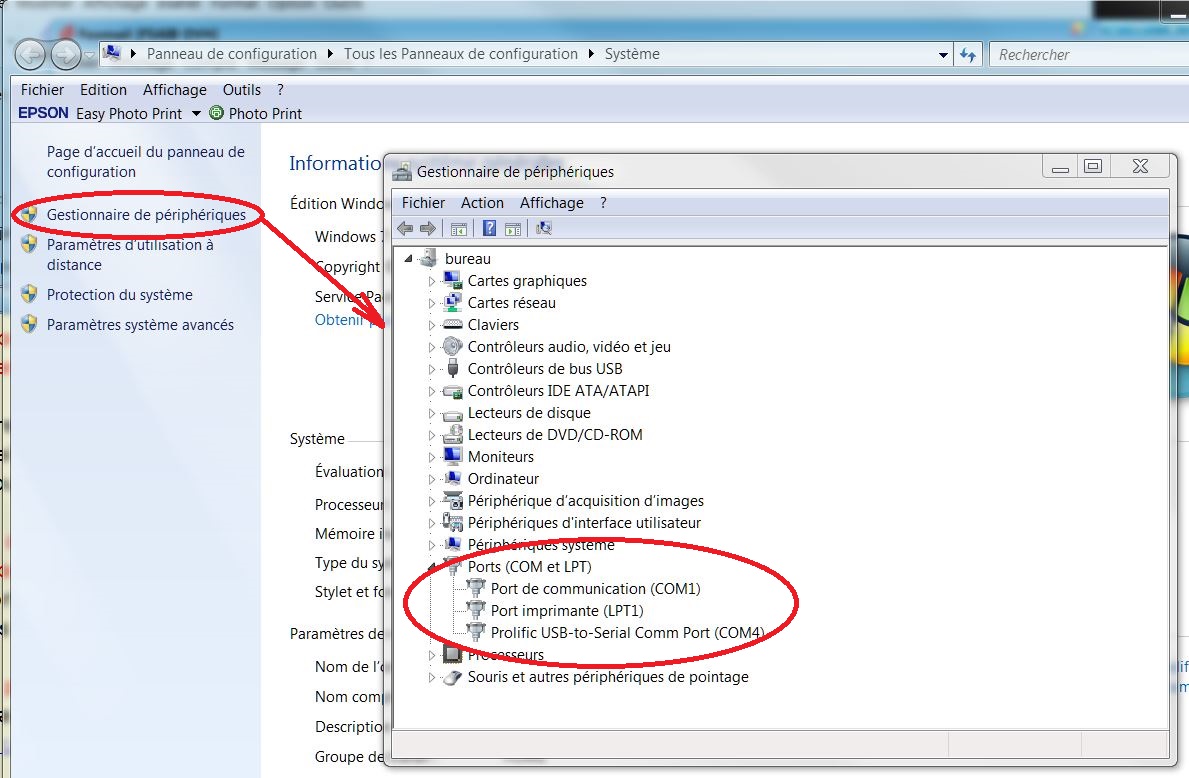
|
|
|
La touche Tabulation ne fonctionne plus dans WinREF THF Version 7.4.1
|
|
Mauvaise manip pendant les travaux de mise à jour de cette version.
Corrigé dans la version 7.5.72. |
|
|
J'ai rempli et expédié le formulaire d'inscription, mais impossible de charger le programme.
|
|
C'est un problème dans le traitement des cookies par votre navigateur.
Assurez vous que votre navigateur traite correctement les cookies ou essayez un autre navigateur. |